视频格式转换实用手册
- 格式:doc
- 大小:55.50 KB
- 文档页数:8
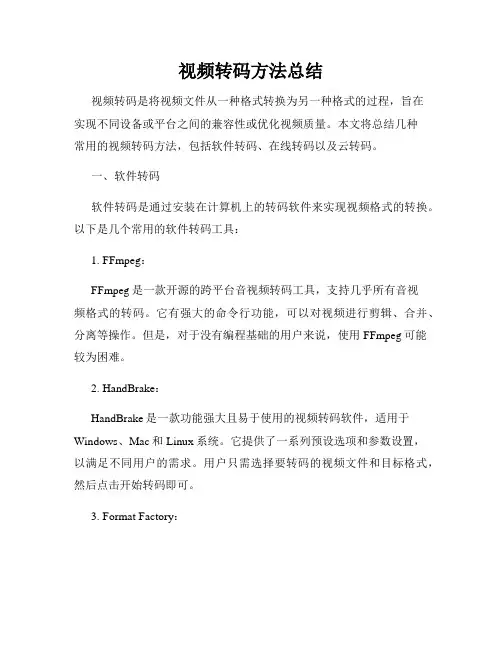
视频转码方法总结视频转码是将视频文件从一种格式转换为另一种格式的过程,旨在实现不同设备或平台之间的兼容性或优化视频质量。
本文将总结几种常用的视频转码方法,包括软件转码、在线转码以及云转码。
一、软件转码软件转码是通过安装在计算机上的转码软件来实现视频格式的转换。
以下是几个常用的软件转码工具:1. FFmpeg:FFmpeg是一款开源的跨平台音视频转码工具,支持几乎所有音视频格式的转码。
它有强大的命令行功能,可以对视频进行剪辑、合并、分离等操作。
但是,对于没有编程基础的用户来说,使用FFmpeg可能较为困难。
2. HandBrake:HandBrake是一款功能强大且易于使用的视频转码软件,适用于Windows、Mac和Linux系统。
它提供了一系列预设选项和参数设置,以满足不同用户的需求。
用户只需选择要转码的视频文件和目标格式,然后点击开始转码即可。
3. Format Factory:Format Factory是一款支持各种多媒体文件格式转码的全能转换工具。
它可以将视频转换为MP4、AVI、MKV、FLV等常见格式,并提供了一些实用的附加功能,如视频剪辑、音频提取等。
二、在线转码在线转码是通过上传视频文件到在线转码平台,然后通过网页上的操作来实现格式转换。
以下是几个常用的在线转码平台:1. Zamzar:Zamzar是一个免费的在线文件转换平台,支持视频、音频、图片等各种文件格式的转换。
用户只需上传视频文件,选择目标格式,然后输入邮箱地址即可,转码后的文件会通过电子邮件发送给用户。
2. OnlineConvert:OnlineConvert是一个简单易用的在线转码平台,支持视频、音频、图像、文档等多种文件格式的转换。
用户只需上传文件,选择要转换的目标格式,然后点击转换按钮,即可下载转码后的文件。
3. CloudConvert:CloudConvert是一个功能丰富的在线文件转换平台,支持超过200种文件格式的转换。
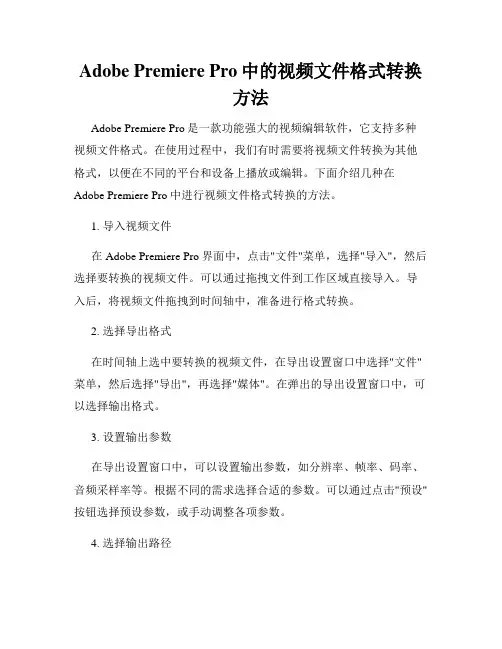
Adobe Premiere Pro中的视频文件格式转换方法Adobe Premiere Pro是一款功能强大的视频编辑软件,它支持多种视频文件格式。
在使用过程中,我们有时需要将视频文件转换为其他格式,以便在不同的平台和设备上播放或编辑。
下面介绍几种在Adobe Premiere Pro中进行视频文件格式转换的方法。
1. 导入视频文件在Adobe Premiere Pro界面中,点击"文件"菜单,选择"导入",然后选择要转换的视频文件。
可以通过拖拽文件到工作区域直接导入。
导入后,将视频文件拖拽到时间轴中,准备进行格式转换。
2. 选择导出格式在时间轴上选中要转换的视频文件,在导出设置窗口中选择"文件"菜单,然后选择"导出",再选择"媒体"。
在弹出的导出设置窗口中,可以选择输出格式。
3. 设置输出参数在导出设置窗口中,可以设置输出参数,如分辨率、帧率、码率、音频采样率等。
根据不同的需求选择合适的参数。
可以通过点击"预设"按钮选择预设参数,或手动调整各项参数。
4. 选择输出路径在导出设置窗口中,点击"输出路径"按钮选择要保存转换后的视频文件的目录和文件名。
建议选择一个易于找到的目录,并提供一个有意义的文件名。
5. 开始转换设置好输出参数和输出路径后,点击"导出"按钮开始转换。
转换时间取决于源视频文件的大小和计算机性能。
在转换过程中,可以看到进度条和剩余时间。
6. 检查转换后的文件转换完成后,可以在指定的输出路径中找到转换后的视频文件。
双击打开文件观看,确认是否转换成功。
如果有问题,可以返回Adobe Premiere Pro继续调整参数并进行转换。
7. 备份源视频文件在进行视频文件格式转换之前,建议先备份源视频文件。
转换过程中可能会对源文件进行修改或删除,为了避免数据丢失,最好将源文件复制到其他位置。
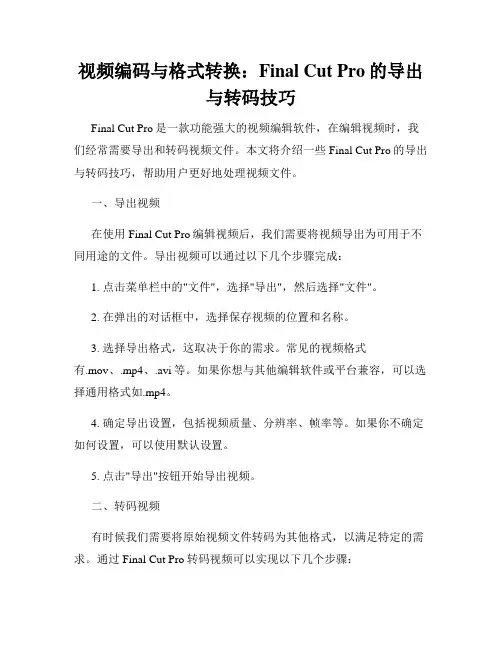
视频编码与格式转换:Final Cut Pro的导出与转码技巧Final Cut Pro是一款功能强大的视频编辑软件,在编辑视频时,我们经常需要导出和转码视频文件。
本文将介绍一些Final Cut Pro的导出与转码技巧,帮助用户更好地处理视频文件。
一、导出视频在使用Final Cut Pro编辑视频后,我们需要将视频导出为可用于不同用途的文件。
导出视频可以通过以下几个步骤完成:1. 点击菜单栏中的"文件",选择"导出",然后选择"文件"。
2. 在弹出的对话框中,选择保存视频的位置和名称。
3. 选择导出格式,这取决于你的需求。
常见的视频格式有.mov、.mp4、.avi等。
如果你想与其他编辑软件或平台兼容,可以选择通用格式如.mp4。
4. 确定导出设置,包括视频质量、分辨率、帧率等。
如果你不确定如何设置,可以使用默认设置。
5. 点击"导出"按钮开始导出视频。
二、转码视频有时候我们需要将原始视频文件转码为其他格式,以满足特定的需求。
通过Final Cut Pro转码视频可以实现以下几个步骤:1. 在Final Cut Pro中,选择要转码的视频文件。
2. 点击菜单栏中的"文件",选择"发送到",然后选择"编码器"。
3. 在弹出的对话框中,选择所需的输出格式。
Final Cut Pro提供了多种输出格式选择,如H.264、ProRes等。
4. 设置输出选项,包括视频质量、分辨率、帧率等。
同样,如果你不确定如何设置,可以使用默认设置。
5. 点击"编码"按钮开始转码视频。
三、视频压缩技巧有时候视频文件大小过大,会导致传输和存储困难。
为了解决这个问题,我们可以使用Final Cut Pro中的一些压缩技巧:1. 调整视频质量:通过减少视频质量来降低文件大小。
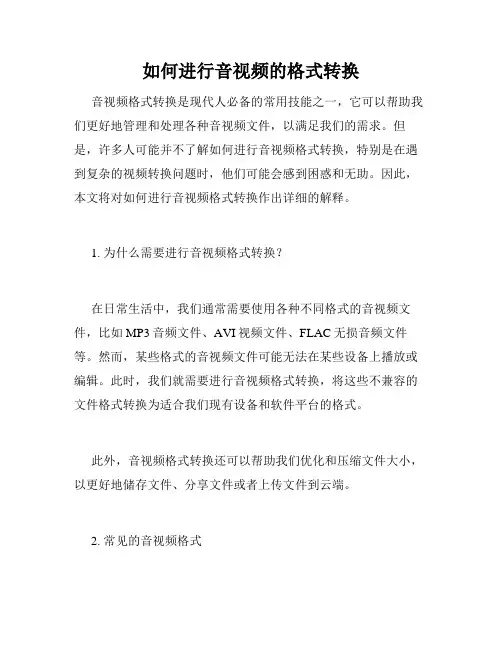
如何进行音视频的格式转换音视频格式转换是现代人必备的常用技能之一,它可以帮助我们更好地管理和处理各种音视频文件,以满足我们的需求。
但是,许多人可能并不了解如何进行音视频格式转换,特别是在遇到复杂的视频转换问题时,他们可能会感到困惑和无助。
因此,本文将对如何进行音视频格式转换作出详细的解释。
1. 为什么需要进行音视频格式转换?在日常生活中,我们通常需要使用各种不同格式的音视频文件,比如MP3音频文件、AVI视频文件、FLAC无损音频文件等。
然而,某些格式的音视频文件可能无法在某些设备上播放或编辑。
此时,我们就需要进行音视频格式转换,将这些不兼容的文件格式转换为适合我们现有设备和软件平台的格式。
此外,音视频格式转换还可以帮助我们优化和压缩文件大小,以更好地储存文件、分享文件或者上传文件到云端。
2. 常见的音视频格式在进行音视频格式转换之前,您需要了解常见的音视频格式。
以下是一些常见的音视频格式:- MP3:是一种压缩的音频格式,通常用于音乐存储和播放。
该格式可以在大多数音乐播放器、移动设备和电脑上播放。
- WAV:是一种无损音频文件格式,通常用于音频编辑和专业录音。
虽然文件通常比MP3文件更大,但由于它的品质更高,它在音频编辑领域广泛使用。
- AVI:是一种常见的视频容器格式,支持多种音频和视频编解码器。
由于其高度可定制和通用性,该格式在许多情况下是一种很好的选择。
- MP4:是一种常见的数字多媒体容器格式,支持视频、音频和字幕等。
由于它的易用性、压缩率和高度可定制性,该格式在移动设备、流媒体和在线视频共享等各个领域广泛应用。
3. 如何进行音视频格式转换?现在让我们来看一下如何进行音视频格式转换,你可以使用许多不同的工具和方法在您的计算机上进行音视频格式转换。
- 媒体播放器一些媒体播放器(如VLC)可以将文件转换为其他格式。
使用此方法时,您需要将该文件加载到播放器中,然后选择您要使用的输出格式。
这种方法的优点是易于使用和可靠,但某些文件格式可能需要更高级的工具来转换。
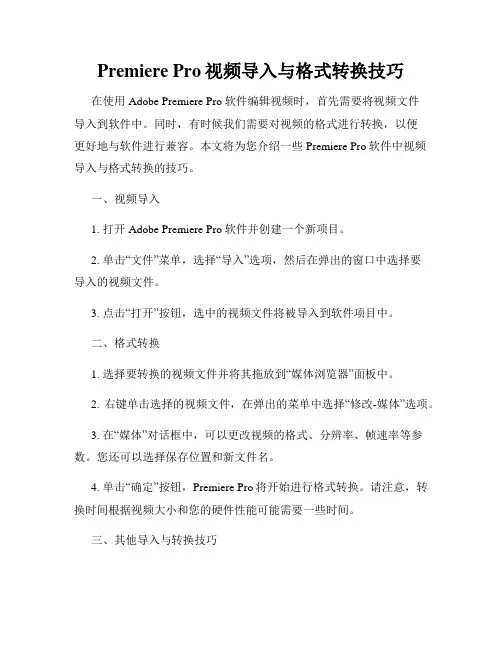
Premiere Pro视频导入与格式转换技巧在使用Adobe Premiere Pro软件编辑视频时,首先需要将视频文件导入到软件中。
同时,有时候我们需要对视频的格式进行转换,以便更好地与软件进行兼容。
本文将为您介绍一些Premiere Pro软件中视频导入与格式转换的技巧。
一、视频导入1. 打开Adobe Premiere Pro软件并创建一个新项目。
2. 单击“文件”菜单,选择“导入”选项,然后在弹出的窗口中选择要导入的视频文件。
3. 点击“打开”按钮,选中的视频文件将被导入到软件项目中。
二、格式转换1. 选择要转换的视频文件并将其拖放到“媒体浏览器”面板中。
2. 右键单击选择的视频文件,在弹出的菜单中选择“修改-媒体”选项。
3. 在“媒体”对话框中,可以更改视频的格式、分辨率、帧速率等参数。
您还可以选择保存位置和新文件名。
4. 单击“确定”按钮,Premiere Pro将开始进行格式转换。
请注意,转换时间根据视频大小和您的硬件性能可能需要一些时间。
三、其他导入与转换技巧1. 导入多个视频文件:在“媒体浏览器”面板中按住Ctrl键(Windows)或Command键(Mac),并单击要导入的多个视频文件,然后单击“打开”按钮。
2. 导入文件夹:在“媒体浏览器”面板中,右键单击空白区域,选择“导入文件夹”选项,并选择要导入的文件夹。
3. 使用包含多个视频文件的序列:如果您有一系列连续编号的视频文件,例如“video001.mp4”,“video002.mp4”等,您可以将第一个文件导入到Premiere Pro中,并在导入对话框中选择“链接媒体”选项。
Premiere Pro将自动将所有文件链接到序列中。
4. 导入其他媒体类型:除了视频文件,Premiere Pro还支持导入音频文件、图像文件以及其他类型的媒体文件。
同样,可以通过单击“文件”菜单,选择“导入”选项,然后选择要导入的媒体文件。
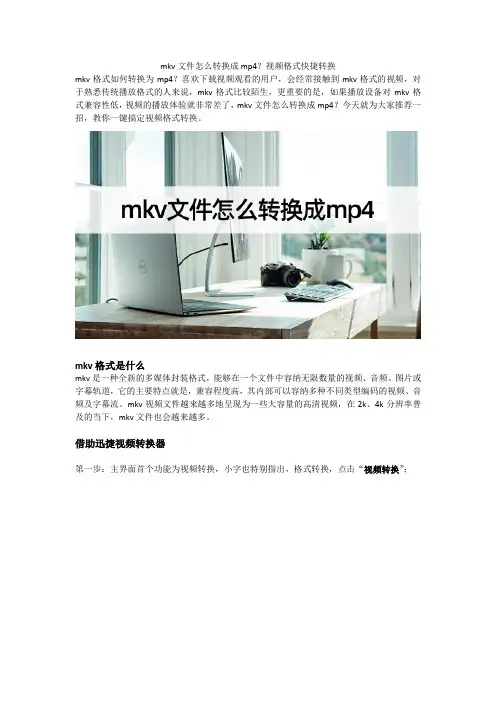
mkv文件怎么转换成mp4?视频格式快捷转换
mkv格式如何转换为mp4?喜欢下载视频观看的用户,会经常接触到mkv格式的视频,对于熟悉传统播放格式的人来说,mkv格式比较陌生,更重要的是,如果播放设备对mkv格式兼容性低,视频的播放体验就非常差了,mkv文件怎么转换成mp4?今天就为大家推荐一招,教你一键搞定视频格式转换。
mkv格式是什么
mkv是一种全新的多媒体封装格式,能够在一个文件中容纳无限数量的视频、音频、图片或字幕轨道,它的主要特点就是,兼容程度高,其内部可以容纳多种不同类型编码的视频、音频及字幕流。
mkv视频文件越来越多地呈现为一些大容量的高清视频,在2k、4k分辨率普及的当下,mkv文件也会越来越多。
借助迅捷视频转换器
第一步:主界面首个功能为视频转换,小字也特别指出,格式转换,点击“视频转换”;
第二步:可以直接将需要转换的mkv视频拖到页面中心区域,快速载入,或者点击左上角“添加文件”;
第三步:在工作界面中,可以看到这段视频的格式为mkv,分辨率1920*1080;
第四步:如果需要针对视频进行简单的编辑和处理,可以点击“视频处理”,主要包括对视频的时长和尺寸进行裁剪,为视频增加滤镜效果或者字幕;
第五步:在页面下方,设置好输出格式为MP4,注意不要将低分辨率输出为高分辨率,这样视频的清晰度可能收到影响;
第六步:点击右下角“全部转换”,完成后打开文件夹查看。
当我们在下载视频或者工作过程中,遇到mkv格式的视频后,想将其转为通用程度更高的mp4,视频转换的方法就为大家介绍到这里了,希望能够帮助到各位。

mov格式的视频如何转换mp4?mov转mp4的便捷方法分享
前几天,有一位小粉丝问我说,“完全不了解短视频,平时也只是看看,但想转行短视频运营,该怎么入手?”对于新手来说,入手方法是多看、多想、然后实践。
可以先把目前比较优质的栏目都关注、了解一下,接着尽量以最小的成本去创作一个作品。
说到创作,有些新手可以选择把网上的一些影视资源进行剪辑,比如电影合集、美剧盘点等都是比较适合的。
鉴于有些人反馈说从网上找到的影视视频格式不尽相同,需要使用快捷的转换工具进行格式转换,比如把mov格式转为mp4,那么今天我会分享自己用了一段时间的迅捷视频转换器给大家。
准备好mov格式的视频文件
在使用这个工具前,我会把影视合集的mov格式的所有视频文件全部放在一个文件夹里,不过有时候下载时,视频文件名是一串数字或者乱码,如果不管它的话,会在后期添加到转换器时带来麻烦,因此我一般会重命名。
选择【视频转换】功能,导入文件
重命名后,我会把它们导入迅捷视频转换器的【视频转换】功能窗口中,该转换器还有其他九个功能可用:视频分割、合并、转gif、水印、优化、截图、配乐、压缩、屏幕录像。
我选择第一个功能后进入对应窗口,并导入mov格式视频。
输出为mp4格式,开始转换
在【视频转换】的功能窗口里,我需要在下方的输出格式里点击下拉框,从新弹窗中找到【视频】——【MP4】,并选择适合的分辨率。
Ok后,就能一键选择极速转换了。
不过极速转换会在一定程度上损害画质,伙伴们操作时可选择原速模式。
好了,今天的主题文章分享到此,诸位看完后觉得建议比较适合使用的话,就大方采纳吧!感谢诸位的耐心阅读!。
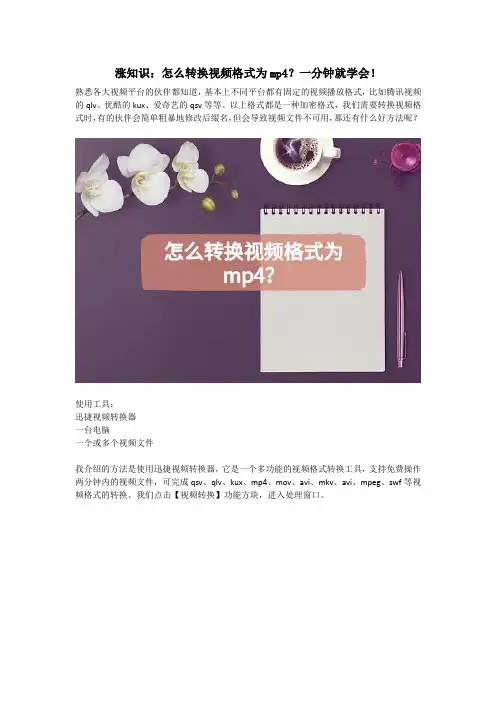
涨知识:怎么转换视频格式为mp4?一分钟就学会!
熟悉各大视频平台的伙伴都知道,基本上不同平台都有固定的视频播放格式,比如腾讯视频的qlv、优酷的kux、爱奇艺的qsv等等。
以上格式都是一种加密格式,我们需要转换视频格式时,有的伙伴会简单粗暴地修改后缀名,但会导致视频文件不可用,那还有什么好方法呢?
使用工具:
迅捷视频转换器
一台电脑
一个或多个视频文件
我介绍的方法是使用迅捷视频转换器,它是一个多功能的视频格式转换工具,支持免费操作两分钟内的视频文件,可完成qsv、qlv、kux、mp4、mov、avi、mkv、avi、mpeg、swf等视频格式的转换。
我们点击【视频转换】功能方块,进入处理窗口。
在处理窗口中,按照软件提示完成文件导入,软件此时会自动显示它的详细信息,比如格式类型、时长长度、文件大小、分辨率数据等。
我们查看信息后,单击下方的【输出格式】,进入下拉框,在【视频】选项中,点选【MP4】,等待完成转换即可。
转换的时间往往是一个文件只需十几秒(如果文件内存过大的话,转换时长会延长)。
其实这个软件的转换速度、码率等情况都比较OK,伙伴们需要的话可在浏览器上搜索软件名称,
找到免费的下载资源,进行安装就可以使用了。
好了,如果伙伴们目前还不知道如何把视频转为mp4格式的话,不妨参照下文中的建议吧,谢谢采纳!。

视频导入与导出:Adobe Premiere Pro的视频格式设置与转换在使用Adobe Premiere Pro进行视频编辑时,对于导入和导出的视频格式设置和转换是非常重要的。
正确设置和转换视频格式可以确保视频质量和兼容性,使您的工作更加高效和顺畅。
本文将为您介绍一些Adobe Premiere Pro中的视频格式设置与转换的技巧和方法。
视频导入在使用Adobe Premiere Pro导入视频之前,我们需要了解一些常见的视频格式。
常用的视频格式包括MP4、MOV、AVI、WMV等。
不同的视频格式具有不同的编解码器和压缩方式,对于导入软件来说,可能会有一些兼容性问题。
首先,我们需要确保将视频文件放在您计算机上方便导入的位置。
在Adobe Premiere Pro中,可以通过点击“文件”菜单中的“导入”选项来导入视频。
在导入视频时,您可以选择单个文件或者整个文件夹。
选择视频后,您有机会对其进行一些格式设置。
在导入设置中,您可以选择视频的帧率、分辨率和采样率。
通常情况下,我们建议保持视频的原始设置,以免导入后视频质量丢失。
如果您需要进行格式转换,请继续阅读下一节。
视频转换有时候,您可能需要将视频转换为其他格式,以便更好地满足您的编辑需求。
Adobe Premiere Pro提供了转换视频格式的功能,可以帮助您快速完成转换。
进行视频转换前,我们需要明确目标格式。
根据您的需求,您可以选择不同的输出格式。
例如,如果您希望在社交媒体上分享视频,您可以选择MP4格式。
如果需要更高的视频质量,您可以选择MOV格式。
在Adobe Premiere Pro中,您可以通过点击“文件”菜单中的“导出”选项来进行视频转换。
在导出设置中,您可以选择输出文件的格式、编解码器、分辨率和帧速率等。
建议根据您的需求选择合适的参数。
如果您不确定应该选择哪种格式或参数,可以参考Adobe Premiere Pro提供的预设选项。
在转换过程中,Adobe Premiere Pro将会生成一个新的视频文件并保存到您选择的位置。
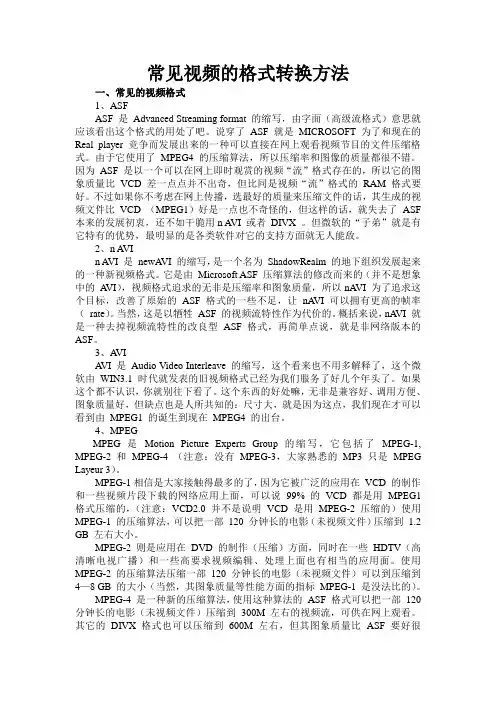
常见视频的格式转换方法一、常见的视频格式1、ASFASF 是Advanced Streaming format 的缩写,由字面(高级流格式)意思就应该看出这个格式的用处了吧。
说穿了ASF 就是MICROSOFT 为了和现在的Real player 竞争而发展出来的一种可以直接在网上观看视频节目的文件压缩格式。
由于它使用了MPEG4 的压缩算法,所以压缩率和图像的质量都很不错。
因为ASF 是以一个可以在网上即时观赏的视频“流”格式存在的,所以它的图象质量比VCD 差一点点并不出奇,但比同是视频“流”格式的RAM 格式要好。
不过如果你不考虑在网上传播,选最好的质量来压缩文件的话,其生成的视频文件比VCD (MPEG1)好是一点也不奇怪的,但这样的话,就失去了ASF 本来的发展初衷,还不如干脆用n A VI 或者DIVX 。
但微软的“子弟”就是有它特有的优势,最明显的是各类软件对它的支持方面就无人能敌。
2、n A VIn A VI 是newA VI 的缩写,是一个名为ShadowRealm 的地下组织发展起来的一种新视频格式。
它是由Microsoft ASF 压缩算法的修改而来的(并不是想象中的A VI),视频格式追求的无非是压缩率和图象质量,所以nA VI 为了追求这个目标,改善了原始的ASF 格式的一些不足,让nA VI 可以拥有更高的帧率(rate)。
当然,这是以牺牲ASF 的视频流特性作为代价的。
概括来说,nA VI 就是一种去掉视频流特性的改良型ASF 格式,再简单点说,就是非网络版本的ASF。
3、A VIA VI 是Audio Video Interleave 的缩写,这个看来也不用多解释了,这个微软由WIN3.1 时代就发表的旧视频格式已经为我们服务了好几个年头了。
如果这个都不认识,你就别往下看了。
这个东西的好处嘛,无非是兼容好、调用方便、图象质量好,但缺点也是人所共知的:尺寸大,就是因为这点,我们现在才可以看到由MPEG1 的诞生到现在MPEG4 的出台。
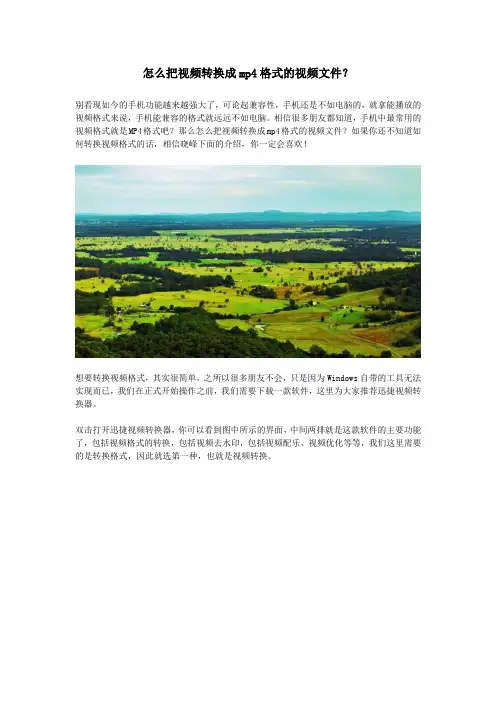
怎么把视频转换成mp4格式的视频文件?
别看现如今的手机功能越来越强大了,可论起兼容性,手机还是不如电脑的,就拿能播放的视频格式来说,手机能兼容的格式就远远不如电脑。
相信很多朋友都知道,手机中最常用的视频格式就是MP4格式吧?那么怎么把视频转换成mp4格式的视频文件?如果你还不知道如何转换视频格式的话,相信晓峰下面的介绍,你一定会喜欢!
想要转换视频格式,其实很简单,之所以很多朋友不会,只是因为Windows自带的工具无法实现而已,我们在正式开始操作之前,我们需要下载一款软件,这里为大家推荐迅捷视频转换器。
双击打开迅捷视频转换器,你可以看到图中所示的界面,中间两排就是这款软件的主要功能了,包括视频格式的转换,包括视频去水印,包括视频配乐、视频优化等等,我们这里需要的是转换格式,因此就选第一种,也就是视频转换。
接下来会进入到第二个界面中,我们点击空白处上方的添加文件,将需要转换格式的视频文件给添加进来,之后,再界面的下方,有一个输出格式,单击一下,在弹出来的窗口中再点击一下视频选项,这样,界面中就会出现软件支持的视频格式了,如avi、MP4等等,这些都是咱们日常比较常用到的格式。
选中我们需要的MP4格式,然后返回到软件的界面中,点击右下角的全部转换就好了。
就这样简单的操作三两下,视频格式就可以转换了,你觉得这款迅捷视频转换器好用吗?。
视频文件格式转换(以百度经验视频格式为例)
很多朋友在发布百度视频经验时,常用遇到视频格式不合法等问题。
做好的视频文件,不能正常提交,很是沮伤。
下文教大家如何解决这个问题。
1、下载安装格式工厂软件,点击要转换成的视频格式和原文件。
2、点击右上角设置输出配置选项。
3、如下图按百度经验视频格式要求进行设置,修改后点击确定。
4、设置完成后,点击开始按钮进行格式转换。
5、转换完成后,可在对应目录下查看到转换成的视频文件。
6、此时,将转换得到的视频文件,上传百度经验视频,就没有问题了。
如下图,视频文件上传成功,正在转码中。
提交文章后,视频转码成功后,会自动发布。
视频转码技术及转码实现详解随着互联网的发展和视频内容的丰富多样化,视频转码技术在视频流媒体领域扮演了至关重要的角色。
视频转码是将一个视频文件的编码格式(如MP4、AVI、FLV等)转换为另一个编码格式的过程。
本文将详细介绍视频转码技术及其实现。
1.视频转码的目的和原理视频转码的主要目的是实现视频文件的压缩和格式转换。
视频文件的压缩可以减小视频文件的大小,使其更便于在网络上传输和存储。
而格式转换可以实现不同设备和平台之间的兼容性,以适应各种不同的播放环境。
视频转码的原理主要基于两个方面:编解码和传输。
首先,视频文件需要经过解码器将原始编码格式解码为原始视频数据和音频数据。
然后,这些原始数据通过编码器重新编码为新的编码格式。
最后,新的编码格式的视频数据将通过网络进行传输或保存到本地存储设备中。
2.视频转码的常用技术视频转码涉及多种常用技术,下面是其中几种常见的技术:2.1 缩放(scaling)和裁剪(cropping):缩放技术可以改变视频的分辨率和大小,以适应不同的播放设备和平台。
裁剪技术可以去除视频中的黑边或无关内容。
2.2 转封装(remuxing):转封装是将一个视频文件的编码格式改变为另一个格式,而不改变其编码参数和视频内容的过程。
这种技术可以更快地完成转码操作。
2.3编解码参数优化:编码参数的优化可以通过减小视频文件的尺寸和码率来降低视频的质量。
例如,可以降低视频的帧率、分辨率和比特率等参数。
2.4多码率转码:多码率转码是为了适应各种网络带宽和播放设备的要求,在转码过程中生成多个不同码率的视频流。
这样可以使视频内容更加适应不同的网络环境和终端设备,提供更好的用户体验。
3.视频转码的实现视频转码可以通过多种方式实现,下面是其中几种常见的实现方式:3.1软件转码:软件转码通常使用计算机的CPU进行转码操作。
这种方法可以提供较高的转码质量和灵活性,可以自定义转码参数和操作流程。
然而,软件转码需要较长的转码时间,并且对计算机的CPU和内存等硬件资源的要求较高。
PORTABLE6CHANNEL MULTI-FORMATSTREAMING VIDEO SWITCHERUSING THE UNIT SAFELYBefore using this unit,please read below warning and precautions which provide important information concerning the proper operation of the unit.Besides,to assure that you have gained a good grasp of every feature of your new unit,read below manual.This manual should be saved and kept on hand for further convenient reference.Warning And Cautions※To avoid falling or damage,please do not place this unit on an unstable cart,stand,or table.※Operate unit only on the specified supply voltage.※Disconnect power cord by connector only.Do not pull on cable portion.※Do not place or drop heavy or sharp-edged objects on power cord.A damaged cord can cause fire or electrical shock hazards.Regularly check power cord for excessive wear or damage to avoid possible fire /electrical hazards.※Ensure unit is properly grounded at all times to prevent electrical shock hazard.※Do not operate unit in hazardous or potentially explosive atmospheres.Doing so could result in fire, explosion,or other dangerous results.※Do not use this unit in or near water.※Do not allow liquids,metal pieces,or other foreign materials to enter the unit.※Handle with care to avoid shocks in transit.Shocks may cause malfunction.When you need to transport the unit,use the original packing materials or alternate adequate packing.※Do not remove covers,panels,casing,or access circuitry with power applied to the unit!Turn power off and disconnect power cord prior to removal.Internal servicing/adjustment of unit should only be performed by qualified personnel.※Turn off the unit if an abnormality or malfunction occurs.Disconnect everything before moving the unit. Note:due to constant effort to improve products and product features,specifications may change withoutCONTENTS1.BRIEF INTRODUCTION (2)1.1.Overview (2)1.2.Main Features (2)2.INTERFACES (2)2.1.Rear Interfaces (3)2.2.Tally PIN Definition (3)3.SPECIFICATION (4)4.FRONT CONTROL PANEL (5)5.OPERATION INSTRUCTION (6)5.1.Multiview Output Layout (6)5.2.PGM PVW Switching (7)5.2.1.PGM,PVW Channel Selection (7)5.3.Transition Control (8)5.3.1.FTB(Fade to Black) (8)5.4.Transition Effects (8)5.4.1.MIX Transition (8)5.4.2.WIPE Transition (9)5.4.3.FADE Transition (9)5.5.Audio Mixer Setting (9)5.5.1.Audio Description (9)5.6.UVC Live Streaming (9)6.MENU SETTING (10)6.1.SDI PGM/AUX and Multiview Output Format (10)6.2.Audio Setting (10)6.2.1.Mixing Mode (10)6.2.2.AFV Mode (10)6.3.PIP Mode (11)6.4.Main Menu Setting (11)6.4.1.System Settings (11)work Settings (12)work (12)Mask (12)6.5.3.GateWay (12)1.BRIEF INTRODUCTION1.1.OverviewPVS0613U is an all-in-one6-channel video switcher that allows video switching,audio mixing,and different transition effects.Inputs signal is auto-detected while for PGM output can be scaled,which can be compatible with more different equipment for more flexible application.The unit also allows stream performances and presentations easily through a computer’s USB3.0port.And it integrated a13.3-inch Full HD LCD monitor which can be used in wide variety of venues for events,seminars,etc.1.2.Main Features●Portable All-In-One design with13.3inch FHD LCD display●6channel inputs:4×SDI&2×HDMI inputs●2×SDI&1×HDMI PGM outputs,1×SDI&1×HDMI multiview output●1×SDI AUX output,can be selected as PGM or PVW●UVC live streaming via USB3.0port.●Multi-format support,input format auto-detected and PGM outputs select-able●T-Bar/AUTO/CUT transitions●Mix/Fade/Wipe transition effects●PIP mode size and position adjustable●Audio mixing●GPIO for Tally,LAN for update●FTB for emergency2.INTERFACES2.1.Rear Interfaces1GPIO(for tally)8HDMI PGM OUT2AUDIO IN9HDMI&SDI MULTIVEW OUT3 3.5mm AUDIO IN/OUT10SDI PGM OUT4SDI AUX OUT11SDI IN5Power Switch12HDMI IN6LAN(for update)13DC12V7AUDIO OUT14USB OUT(for live streaming) 2.2.Tally PIN DefinitionPIN Definition PIN Definition PIN Definition 11PGM-IN112PGM-IN213PGM-IN3 14PGM-IN415PGM-IN53PGM-IN6 6PVW-IN17PVW-IN28PVW-IN3 9PVW-IN410PVW-IN54PVW-IN6 5GND3.SPECIFICATIONLCD DisplaySize13.3inchResolution1920×1080Inputs Video Inputs4×3G/HD/SD-SDI,2×HDMISDI Input Format1080p60/59.94/50/30/29.97/25/24/23.981080psF30/29.97/25/24/23.981080i60/59.94/50720p60/59.94/50/30/29.97/25/24/23.98HDMI Input Format1080p60/59.94/50/30/29.97/25/24/23.98/23.9761080i50/59.94/60720p60/59.94/50/30/29.97/25/24/23.98576i50,576p50SDI Video Rate Automatic detection,SD/HD/3G-SDISDI Compliance SMPTE259M/SMPTE292M/SMPTE424M Color Space and PrecisionSDI:YUV4:2:2,10-bit;HDMI:RGB4448/10/12bit;YUV4448/10/12bit;YUV4228/10/12bitOutputs PGM Outputs2×3G/HD/SD-SDI;1×HDMI Type A PGM Output Format1080p60/50/30/25/24;1080i50/60 Multiview Output1×3G-SDI;1×HDMI Type A Multiview Output Format1080p60USB CAM Output USB interface1×USB Type-C USB3.1Gen1(up to200MB/s) Output Format1920×1200,1920×1080,1680×1050,1600×1200,1440×900,1368×768,1280×1024,1280×960,1280×800,1280×720,1024×768,1024×576,960×540,856×480,800×600,768×576,720×576,720×480,640×480,640×360Supports OS Windows7/8/10,Linux(Kernel version2.6.38andabove),Mac OS(10.8and above)Software compatibilityOBS studio,Skype,ZOOM,Teams,Google Meet,Youtube Live,QuikcTime Player,Face time,Wirecast,CAMTASIA,Ecamm.live,,etc.(Windows)etc.AudioAudio Input1×3.5mm Stereo audio;1×RCA(L/R)Audio Output1×3.5mm Stereo audio;1×RCA(L/R)4.FRONT CONTROLPANELLAN RJ45Power DC 12V,2A Consumption≤25W Operation Temperature -20℃~60℃Storage Temperature -30℃~70℃Operation Humidity 20%~70%RH Dimension 330×243.5×67mm Weight 4kgWarranty2-Year LimitedAccessoriesAccessories1×Power Supply (DC12V 3A),1×USB3.0Cable Type-C to Type-A1MIXERSupport 2-Ch audio mixing AFV Audio follow video mode 2FADEFade transition effect MIXMix transition effect5.OPERATION INSTRUCTION5.1.Multiview Output LayoutPGM and PVW as Preview and Program displayed as following image.The level meter of PGM audio is shown in multiview only.SDI/HDMI PGM out is without anyoverlays.The following 6windows come from the 6input signals.Wipe transition effect3PIPPicture in PictureFTB Fade to Black,used for emergency 4RATE The transition rate5PVW:1-6Selecting the signal source for Preview PGM:1-6Selecting the signal source for Program 6T-BAR T-bar Manual Transition 7MENU Menu Setting8AUTOPerforms an automated switch between Program and Preview.CUTPerforms a simple immediate switch between Program and Preview.The lower right corner display of the menu and status information.The CH1,CH2are the channel selection of the2audio sources for audio mixer.There is a real-time Digital clock/Analog clock displayed beside the menu.5.2.PGM PVW Switching5.2.1.PGM,PVW Channel SelectionBelow1-6buttons from PGM and PVW are corresponding with the6windows in the below of multiview layout.The selected button from PGM turns on to red LED,and the selected button from PVW turns on to green LED.The selected PGM source will be circled in red border,while the selected PVW source will be circled in green border.For example,switching the PGM source to SDI1and PVW source to SDI2.The button selection as below.5.3.Transition ControlThere are two transition control types for this video switcher:Transition without effects and Transition with effects.1)Transition without EffectsCUT performs a simple immediate switch between Preview and Program views.This is no delay seamless switching and the selected transition effect WIPE,MIX or FADE is not used.2)Transition with EffectsAUTO performs an automated switch between Preview and Program views.The timing of the transition is set by the chosen speed button.The selected transition WIPE,MIX or FADE will also be used.T-Bar manual transition performs like AUTO,but it is more flexible that the timing of the transition depends on the speed of the manual switch.5.3.1.FTB(Fade to Black)Pr ess FTB button it will fade the current video Program source to black.The button will flash to indicate that it’s active.When press the button again it acts in reverse from complete black to the currently selected Program video source,and button stop flashing.FTB is usually used for emergency condition.Note:When the PGM window display black and keep black even after transition,please check if the FTB button flashing.Press the button again when it is flashing to stop black.5.4.Transition Effects5.4.1.MIX TransitionPressing the MIX button selects a basic A/B Dissolve for the next transition.When button LED turns on it is active.Then use T-Bar or AUTO to operate the transition.The MIX transition effect as below5.4.2.WIPE TransitionWIPE is a transition from one source to another and is achieved by replacing the current source by another source.Press the WIPE button and the LED turns on then it is active.There are total8WIPEselections wiping start from different directions.Such as if choosing,then use T-Bar or AUTO to operate the transition,the WIPE effect as following:INV button is an alternative button.Press it first and then press a Direction button,the WIPE will start from an inverse direction.5.4.3.FADE TransitionFade is a transition from one source to another with fade gradually transition effect.Press the FADE button and use T-Bar or AUTO to operate the FADE transition.5.5.Audio Mixer Setting5.5.1.Audio DescriptionThis video switcher is coming with1channel3.5mm Stereo audio&1channel RCA(L/R)analog audio input&output and4channel SDI embedded audio.5.6.UVC Live StreamingThe USB3.0streaming output transmits the PGM as an uncompressed Video and Audio signal.The USB3.0streaming output is based on UVC(USB video class)and UAC(USB audio class)standard.No additional drivers need be installed.After installation in operating system,the relevant video and audio devices will be added in the Windows Device Manager.There will appear two new devices:•Under Imaging Devices:AVMATRIX USB Capture Video•Under Audio inputs and outputs:AVMATRIX USB Capture AudioUse a third party Video Media Player like PotPlayer,OBS,Windows Media Player to play and store the captured video content.6.MENU SETTING6.1.SDI PGM/AUX and Multiview Output FormatThe output format of multiview is fixed at1080p60,and for PGM output can be set by the knob.Except PVW and PGM output,there is a AUX for choice,you can quickly select the auxiliary output between PVW and PGM via Menu knob.The default setting is PGM after reset.There are resolution1080P 50/60/30/25/24Hz,1080I50/60Hz selectable for SDI/HDMI PGM and AUX outputs.6.2.Audio SettingThis video switcher is coming with1channel L/R analog audio input&output and1channel3.5mm stereo audio input and output,support both audio following video mode and audio mixing mode.6.2.1.Mixing ModePress button MIXER to set audio mode as mixing.Press menu and choose audio for2channel audio mixing,each channel,users can select audio source from IN1/IN2/IN3/IN4/IN5/IN6/Phone/RCA IN.6.2.2.AFV ModePress AFV button to enable the audio follow video mode.When the audio is in follow mode the audio is coming from the embedded audio of Program video er can control the audio volume by adjusting the master fader(the left one).6.3.PIP ModeWhen press PIP,there will be a small image display on the top left corner of PVW window as following image.And the menu will enter an interface as below image.The window size,position and border of PIP can be set from menu.6.4.Main Menu SettingWhen STATUS menu is not selected,press the MENU button to enter main menu directly.In case one of the item is selected(see below),rotate the MENU button rotate anticlockwise to exit the choice,then press the MENU button to enter into main menu.6.4.1.System SettingsEntering system settings from the menu to switch the system language between English and Chinese. Entering system settings from the menu to switch the real-time clock shown in Analog or Digital.Connect video switcher to a PC and download a time control software from AVMATRIX official website /download/Open the software and click Scan to search and connect the device,then the clock time will be changed to same time to the PC’s time.work SettingsworkThere are two ways to acquire the IP:Dynamic(IP configured by router)and Static(set IP freely by yourself).Select the method you need by knob menu.The default setting is Dynamic.Dynamic:Connecting the video switcher with a router with DHCP features,then it will auto obtain an IP address automatically.Make sure that the video switcher and PC are in the same local area network.Static:Select static IP acquire method when the PC is without DHCP.Connect the video switcher with PC via network cable,set the PC’s IP address to the same IP range as video switcher(the video switcher’s default IP address192.168.1.215),or set the video switcher’s IP address to the same IP range as PC’s IP address.MaskSet the NetMask.The default setting is255.255.255.0.6.5.3.GateWaySet the GateWay according to current IP address.Save the configuration when network setting finish.。
视频格式怎么转换?详细讲解,新手小白都能上手
视频格式怎么转换?这个问题问对人了,因为我的本职工作是每天和视频打交道,包括视频格式转换、视频剪辑等等。
如果你是视频领域的小白,看这篇文章就对了,今天我会介绍一下如何使用迅捷视频转换器高效完成视频格式转换,以后有空的时候也会分享如何快捷剪辑一条视频。
我使用的是PC版的迅捷视频转换器,它还有网页版的在线转换器可用,大家看哪个更适合你,就选择哪一个吧。
我示范一下电脑端的操作流程,先打开软件,进入主界面,在【视频转换】功能栏下,把几个视频文件导入,导入后可见蓝色的小字体显示了它们的时长、格式、分辨率等信息。
如果在转换时,不需要把整个视频进行格式转换,可以点击【视频裁剪】按钮,进入编辑窗口,拖动绿色的进度条,完成片段的截取,随即退出这个窗口,回到主界面。
在主界面中,点击【输出格式】,选择对应的视频格式,里面有十多种格式可选,比如MP4、MOV、MKV、WEBM、OGV、3GP、FLV、FSV、SWF,也能挑选音频格式,例如MP3、M4A、OGG、WMA、AC3、M4R、APE、OGG。
选择了需要的格式后,接着修改一下输出目录,当
然可以不修改,直接输出在电脑桌面也OK。
最后,一键点击【全部转换】便好。
好了,关于“视频格式怎么转换?详细讲解,新手小白都能上手”的文章分享到这里,如果大家对视频剪辑教程有兴趣,可以关注我接下来的文章,分分钟教你学会制作高大上的影片哦。
视频文件格式转换怎么操作?如何进行视频文件格式转换?短视频已经成为社交和商业宣传的重要手段,然而有时候在制作视频时,会遇到视频素材格式不同,需要相互转换格式的情况,以便让视频更加吸引人。
那视频文件格式转换怎么操作呢?很简单,三步就可以了,而且是视频小白都可以操作的哦。
1、找到万办官网,并下载万兴优转。
小编提醒大家的是,可以直接去官网下载,在官网下载一方面不会有一些附加的软件被打包下载,另一方面还可以直接注册会员,试用之后觉得可以直接充值就可以了。
尽量不要去另外的网页下载。
2.打开桌面上的万兴优转图标,将要转换的视频文件格式添加进去就可以了。
当然,如果小伙伴们是要转换批量视频文件格式,也可以批量转换的。
为了避免浪费时间,可以直接购买好会员,选择一年、二年或终身就根据自己的用途来决定。
大多数企业用户,新媒体从业者,教培工作者或才经常编辑视频的用户,都会直接选择终身会员,因为终身会员性价比高,比大多数的软件都还合算。
主要是它还有很多的功能,如降噪、裁剪、变身等,无论是口播用户还是纯娱乐都适合。
3. 选择好自己要转换的文件,选好格式直接点击转换就搞定了。
在这里小编还要提醒大家,要先看好自己上传的平台需要什么样的文件格式哦。
特别是国外的网站和国内的网站格式要求不一样,如抖音、youtube这些。
当然,无论什么格式都不用怕。
万兴优转是可以转换上千种视频文件格式的。
那如果不同的网站对视频文件格式要求不一样,尤其是外国的一些网站,对转换要求以及大小等都有相应的要求怎么办?别担心,也是用万兴优转来转换和压缩,方法与上面一样。
是不是很简单啊!万兴优转是万兴科技旗下一款软件,除了以上功能以外,有变声、编辑、裁剪、刻录,有性价比高,安全无损,简单方便的优势。
而且由于是直接官网注册下载购买,完全不用担心受到广告的骚扰。
而且官网攻略很详细,也有客服在线随时解答问题。
可以说,下载了万兴优转就踏进了视频玩家的门槛。
因为对于大多数人来说,最怕的就是下载一款软件后,看到的都是专业界面,复杂,而万兴优转界面简洁明晰,只要是认识字都可以操作,可以说这是一款小学生都能学会的视频文件格式转换软件,不但受到专业人士的推荐和喜爱,也是初级视频玩家入门的必备软件。
视频格式转换实用手册我們已经接触了众多数字视频类型,它们各有各的应用领域。
为了在不同的领域中应用数字视频,需要在不同的数字视频格式之间进行转换,为了让大家在应用中做到游刃有余,在这里我们将对数字视频格式的转换方法作全面的介绍。
一、VCD/DVD转AVI1.VCD转AVIVCD采用MPEG-1视频编码,音频为MPEG-1 Layer II编码,在压缩率上不如DivX+MP3视音频组合的AVI格式。
将VCD转换成DivXAVI格式可在保持画质的同时将文件的体积压缩到原文件的1/2到1/3,从而大大降低视频文件所占用的空间,也更方便于网络传输。
常用的VCD转AVI的工具是VirtulDub,它是一款免费软件,功能非常强大,官方版本的VirtulDub支持对AVI(不包括DV-AVI)、MPEG-1、DAT等视频文件进行转换,另外,VirtulDub的某些变种还可以导入MPEG-2和ASF格式的视频文件。
运行VirtulDub,从其主窗口中点击“文件→打开视频文件”菜单命令,在出现的对话框中选择导入要转换的视频文件。
点击“视频→完全处理模式”菜单命令,然后再点击“视频→压缩”菜单命令,在打开的“选择视频压缩”对话框中选择视频编码器(Codec),可选择“DivXPro 5.1.1 Codec”、“XviD MPEG-4 Codec”,选择好后点击“配置”按钮,进行编码器设置,以上两种编码器设置选项比较多,但一般情况下只要设置码率(Bitrate)即可,如XviD编码器,可将码率设置为450~550Kbps,这样的码率主要针对VCD质量的视频,如果是DVD质量的视频可设置为1500Kbps或更高一点。
MPEG-1文件的音频部分一般采用MPEG-1 Audio Layer II格式,码率高达224Kbps,我们需要将它压缩成体积较小的MP3格式。
点击“音频→完全处理模式”及“来源音频”菜单命令,然后点击“视频→压缩”菜单命令,并在出现的“设置音频压缩”对话框中选择“DivX ;-) Audio”选项,规格为“64kbps,44 KHz,Stereo for DivX ;-)”,如果要接近CD音质则需要采用128Kbps。
最后,点击“文件→另存为AVI文件”菜单命令,在出现的对话框中将文件命名即可编码保存。
2.DVD转AVI由DVD转换而来的AVI文件我们常称为DVDRip,这是最早出现的DVD影片备份技术,它一般采用DivX 编码,在保持了DVD高画质的同时,可将DVD的体积降低到了原来的1/7甚至更低。
在这里,我们并不力求给大家提供一个完整的DVD转DVDRip的方案(有兴趣的读者可参见电脑报2002年合订本上册附录《DVDRip影像制作实用指南》一文)。
但为了应付各种可能出现的情况,我们将尽可能详细介绍DVD转AVI 的步骤。
AVI可以作为一个中间格式来使用,对于不能直接导入DVD文件的编码软件来说,必须先把DVD转换成AVI格式。
(1)复制DVD中的文件将DVD的影片内容复制到硬盘中是制作DVDRip的第一个步骤。
在DVD光盘中,DVD影片存放在VIDEO_TS目录内,其中VOB文件是保存影音数据的,IFO文件则是控制VOB文件播放的,主要文件都以“VTS_xx_y”格式作为文件名。
xx是标题编号(从01到99);y是区段编号(从0到9)。
制作DVDRip时需要将这些VOB和IFO文件复制到硬盘中。
对目前市售的廉价DVD影片而言,直接将它们复制到硬盘中即可。
不过,部分正版DVD影片则不能用常规方法复制,对付这类影片我们可以使用CladDVD、DVD Decrypter、vStrip、DeDVD这一类DeCSS软件,它们能够将VOB文件复制到硬盘中并去掉加密信息。
(2)编码软件XMPEG的使用目前,DVDRip编码软件非常多,从理论上讲,任何可导入MPEG-2格式的AVI编码软件都可以作为DVDRip 的编码软件,比较常见的有XMPEG、FlaskMPEG、Dr.DivX、DVDx、VirtualDubMod(VirtualDub的一个变种)等,其中XMPEG(/video/BeginDownload.asp?ID=1,简体中文语言包下载地址为:/download/RC1/chinese_ng.Xmpeg)可算是专业的DVDRip制作软件,它功能强大、操作方便、编码速度快,所以使用比较广泛。
XMPEG拥有操作向导功能,使用操作向导可完成导入文件、选择音轨及字幕、设置输出格式、裁剪画面及重定尺寸等重要步骤。
运行XMPEG,会出现操作向导,点击“下一步”按钮,转入文件导入对话框,这里主要有两个按钮,点击“打开DVD 来源”按钮,软件会对DVD的根目录进行扫描,自动导入所需要的IFO文件,这只对没加密DVD光盘有用;如果点击“浏览”按钮,可手工选择IFO或VOB文件,如果有多个VOB文件,那么最好导入它们的IFO文件,这样可以一次对多个VOB文件进行处理,也方便在下一步中选择需要的音轨。
接下来要选择欲输出的音轨和字幕,DVD中常常包括多个不同语言的AC3音轨及字幕,我们只能选择其中的一个音轨,XMPEG能将字幕嵌入到DVDRip视频中去,但这种硬字幕会影响视频的质量,在字幕流列表中选择“No subtitlesl”(无字幕)选项则不会把字幕加到视频中。
接下来要设置输出格式,毫无疑问,应该选择DivX格式。
在“影片规格设定”步骤中选中“剪裁黑色区域”选项以便裁剪视频四周的黑边,为了将DVD压缩得更小,可以通过减少画面的大小来达到目的。
从尺寸列表中选择一种你需要的尺寸,不过最好不要改变画面的长宽比(可在视频工具面板中选择“维持外观比例”选项),以免画面变形。
改变尺寸后,此时可切换至预览窗口,在窗口中通过拖动画面中的虚线框进行的手工裁剪。
如果画面较暗,可拖动播放器面板中的播放指针来浏览画面,以免将有画面的部分裁去。
在“视频工具”面板中还要选择重定尺寸的算法为“HQ Bicubic”以达到最高的画面质量,如果要将字幕嵌入到视频中要选择“文字盒”选项。
以上设置完成后,点击向导窗口中的“下一步”按钮,然后选择输出插件为“AVI Writer”,在最后一步,取消“马上开始转换”选项后点击“完成”按钮。
因为以上的设置还只是全部设置的一部分,现在还不能进行转换编码。
在预览窗口中点击鼠标右键,选择“选项”命令,在出现的“Xmpeg 选项”对话框中进行各项参数设置。
点击“视频”选项卡,这里的FPS即帧率(每秒播放的帧数),一般按照软件侦测到的帧率即可。
在“iDCT选项”中软件已经自动做好了选择。
在“视频结构”选项组中,选中“去除隔行”选项可消除隔行视频中常见的“毛刺”,改善画面质量,如果是逐行DVD应该选择“忽略扫描顺序”选项。
在“音频”选项卡中主要是设置对音频的处理模式,选择“直接串流复制”选项,会将DVD中的AC3音频输出为一个单独的文件,而输出的视频则是无声的;选择“处理音频”选项则会将音频编码为MP3格式并加入到DivX AVI中去;而“不处理音频”选项将只输出一个无声的视频文件。
在“输出取样比“选项组选中“等同输入”选项,一般来说48kHz的MP3音频是DVDRip中最常用的。
在“一般”选项卡中大部分设置可保持默认值,在编译时间部分中,如果选择“编译文件”选项将全部视频文件进行编码,否则你可选择“帧数”或“秒数”选项,再设置编码的帧的数量或时间长度。
在“文件”选项卡设置输出文件的名称及保存路径。
在预览窗口中点击鼠标右键,选择“设定插件”命令,会出现插件设置对话框,这里主要是进行视音频编码的设置。
设置这部分参数需要先在系统中安装好DivX Pro 5.1.1 Codec、XviD MPEG-4 Codec及MP3编码器。
在“Video(视频)”选项卡中点击“Codec compression(编码压缩)”选项,然后在右边列表中选择DivX Pro 5.1.1 Codec、XviD MPEG-4 Codec或VP60/61/62编码中的一种。
要设置编码器的参数可通过点击“Configure 1st pass”或“Configure nth pass”按钮,然后在弹出的编码器设置窗口中进行设置。
这里有两种情况,即一次编码(1-pass)和二次编码(2-pass)。
一次编码只需选择“Configure 1st pass(配置一次编码)”按钮,进行一次编码器设置,DivX编码工作一次即可完成;二次编码的编码步骤则要分二步完成,在“2-pass”中的“first-pass”里编码数据将被收集,生成相应的log文件,并用于在“second-pass”中增强编码的精度和品质,只有第二次才会输出AVI文件。
“2-pass”编码质量要高于1-pass,但所耗时间也长了近一倍。
如欲进行二次编码,可在“Total number of pass(总共编码次数)”处点击“+”按钮,将数值框中的数值设为“2”,然后再先后点击“Configure 1st pass”和“Configure nth pass”按钮进行二次编码器的设置。
由于Codec的设置比较复杂,我们把它放在后面单独讲,其实在任何一个AVI编码软件中,同样的Codec 设置方式都是一样的。
在“Audio(音频)”选项卡中,选定“Codec Compression”选项,然后在“Codec”下拉列表中选择一种MPEGLayer-3 Codec,即MP3编码器,如“Fraunhofer IIS MPEG Layer-3 Codec”,接下来在“Formats(格式)”选项中设置音频的参数,一般选择96Kbps或128 Kbps,48kHz,Stereo的MP3音频就行了。
如果选择“N o Compression(不压缩)”选项,DivX AVI中的音频部分将使用PCM无压缩WAV音频。
这里的音频设置只是针对前面“Xmpeg 选项”音频设置中的“处理音频”情况而进行的,两个音频选项卡的设置以“Xmpeg 选项”中的优先。
在“General(常规)”选项卡还可以设置对文件进行分割,选中“Split files into(分割文件)”选项框,并在其后设置文件的分割大小,如650MB、700MB,以便将文件保存到光盘当中。
另外,在“Bitrate(码率)”选项组中你可以设置输出的目标文件的期望大小,它可以为你计算出视频部分的码率,很有参考价值。
(3)视频编码器设置Codec即编码解码器,AVI编码软件进行编码工作时要使用Codec提供的压缩算法来进行编码,而播放软件在播放AVI时也要使用它们来进行解码。
AVI的压缩算法有很多种,不同Codec所生成的AVI文件差异很大。